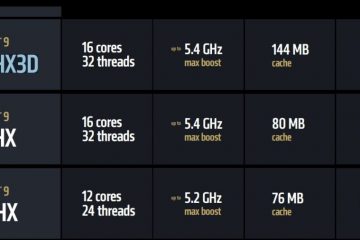Hindi gusto ang mga kamakailang binuksang file na nakakalat sa iyong Windows 11 Start menu? Ipinapakita sa iyo ng tutorial na ito kung paano alisin ang inirerekomenda o kamakailang mga file sa Start menu ng Windows 11.
Ang Windows 11 Start menu ay isang malaking visual na pagbabago mula sa Windows 10. Mayroon itong tatlong pangunahing mga seksyon: isang napapasadyang listahan ng naka-pin na app, ang seksyong Inirerekomenda (o Mga Kamakailang File), at mabilis na pag-access sa mga setting ng user, mga folder ng system, at mga opsyon sa kapangyarihan.
Bilang default, ipinapakita ng seksyong Inirerekomenda ang mga kamakailang binuksang file, mga programa, at mga file na inaasahan ng Windows na maaaring kailanganin mo. Bagama’t ito ay kapaki-pakinabang sa ilang mga kaso, hindi lamang nito ginugulo ang Start menu ngunit maaari ding maging isang alalahanin sa privacy. Sa kabutihang palad, madali mong maitago o maalis ang mga kamakailang file sa Start menu. Gagabayan ka ng tutorial na ito sa mga hakbang.
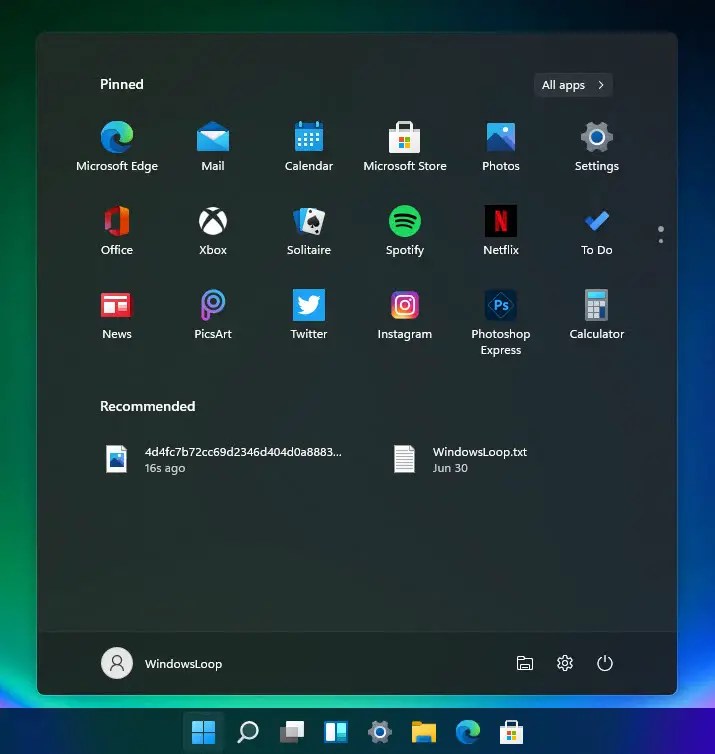
Mga Hakbang para Itago o Alisin ang Mga Kamakailang File sa Windows 11 Start Menu
Sundin ang mga hakbang sa ibaba upang alisin ang mga kamakailang file sa ilalim ng seksyong”Inirerekomenda”sa Start menu.
I-right click ang Start menu button sa taskbar.Piliin ang “Mga Setting“. Pumunta sa pahinang “Pagsasapersonal“> “Simulan.”I-I-OFF ang “Ipakita inirerekomendang mga file sa Start, kamakailang mga file sa File Explorer, at mga item sa Jump Lists“toggle.Isara ang Settings app. Mula ngayon, hindi ka na makakakita ng mga kamakailang file sa Start menu.
Mga Detalyadong Hakbang (May Mga Screenshot)
Ang opsyon upang itago ang mga kamakailan o inirerekomendang file ay nasa app na Mga Setting. Kaya, buksan ito sa pamamagitan ng pag-right click sa Start menu button sa taskbar at pagpili sa opsyong “Mga Setting.”
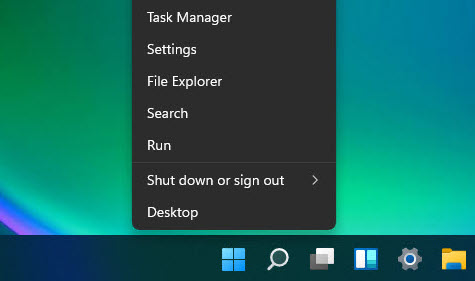
Minsan bubukas ang window ng Mga Setting, piliin ang tab na “Personalization“sa sidebar at i-click ang”Start“na opsyon sa kanang page. Dito mo makikita ang mga opsyon para pamahalaan ang hitsura at functionality ng Start menu.
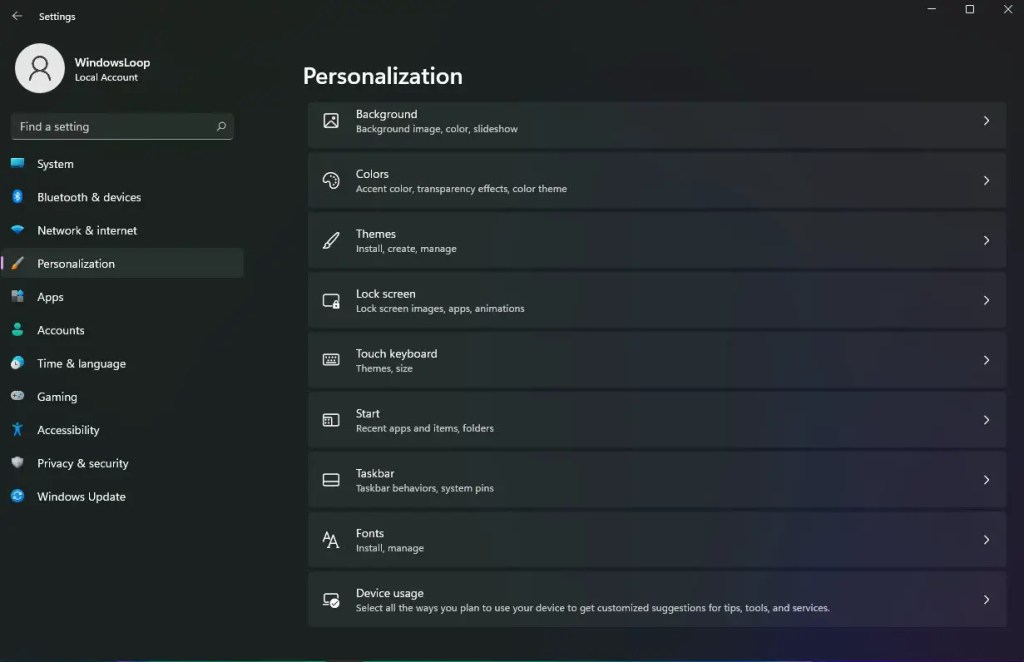
I-I-OFF ang “Ipakita ang mga inirerekomendang file sa Start, mga kamakailang file sa File Explorer, at mga item sa Jump Lists“toggle sa page na ito.
Ang pag-off sa opsyong ito ay nag-aalis ng mga kamakailang file mula sa Windows 11 Start menu, Jump Lists, at File Explorer. Makikita mo kaagad ang mga pagbabago. Kung hindi, i-restart ang iyong computer.
Mabuting malaman: Paano i-clear at i-disable ang mga kamakailang file sa File Explorer

Kontrolin ang Inirerekomenda at Kamakailang Listahan ng mga File ng Start Menu
Sa konklusyon, kung ayaw mong tingnan ang inirerekomenda at kamakailang mga file sa iyong Start menu, kailangan mo lang na huwag paganahin ang opsyon na”Ipakita ang mga inirerekomendang file sa Start, kamakailang mga file sa File Explorer, at mga item sa Jump Lists.”Tandaan na, kahit na pagkatapos i-disable ang opsyong ito, ang”Inirerekomenda”lalabas pa rin ang seksyon sa Start menu. Bagama’t hindi mo ito maalis, maaari mong paliitin ang inirerekomendang seksyon na nagbibigay-daan sa iyong mag-pin ng higit pang mga app sa Start menu. Bilang kahalili, maaari mo ring ipakita sa Start menu ang Lahat ng Apps bilang default, gamit ang isang third-party na app na tinatawag na Explorer Patcher.
Kung mayroon kang anumang mga tanong o kailangan ng tulong, magkomento sa ibaba. Ikalulugod kong tumulong.
I-update: Ang tutorial ay ina-update upang ipakita ang mga pagbabago sa Windows 11.